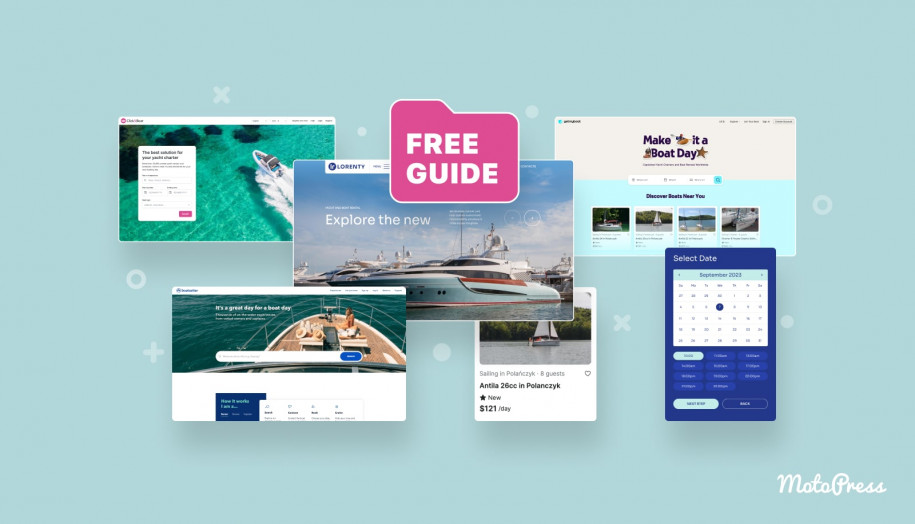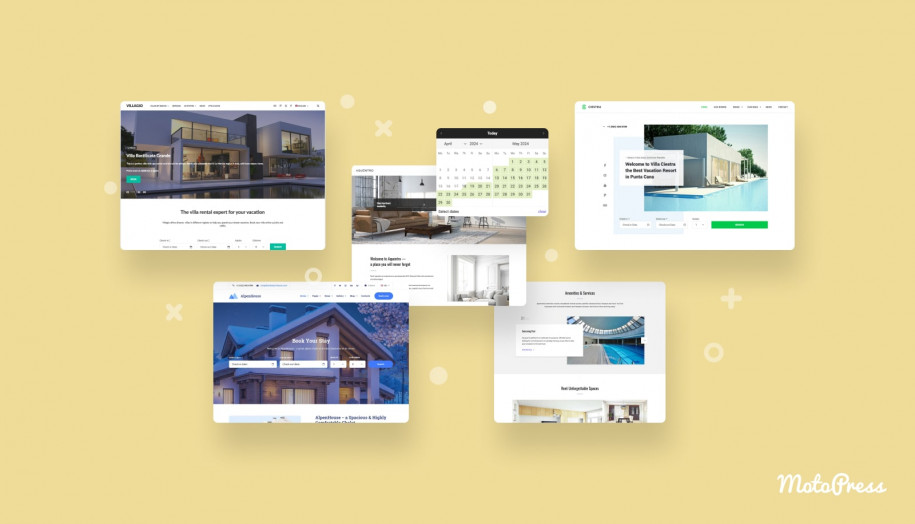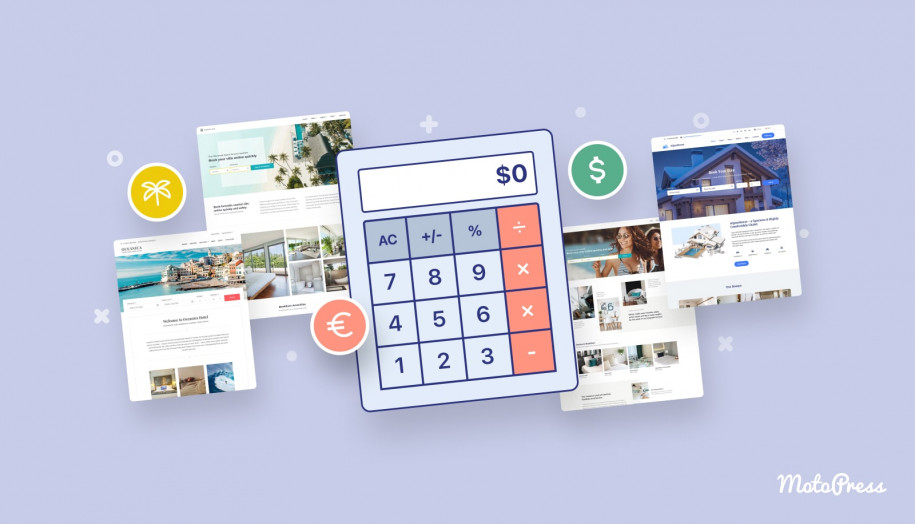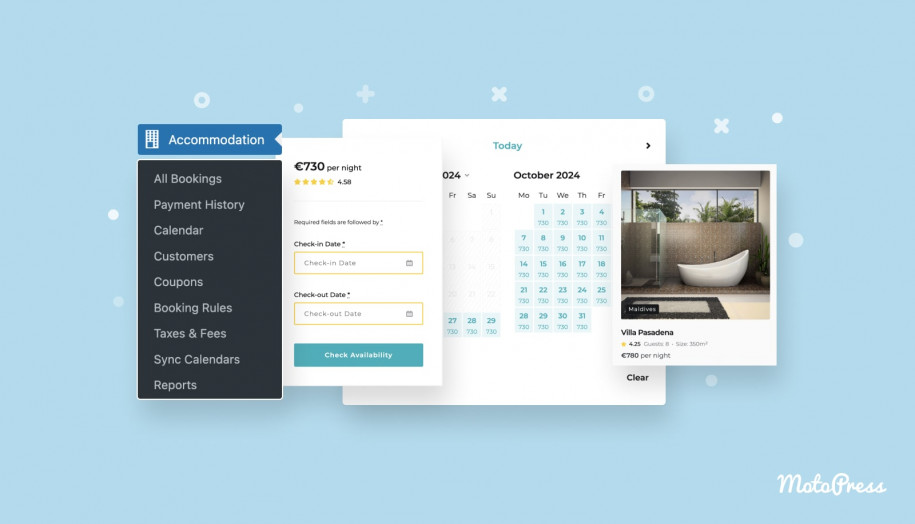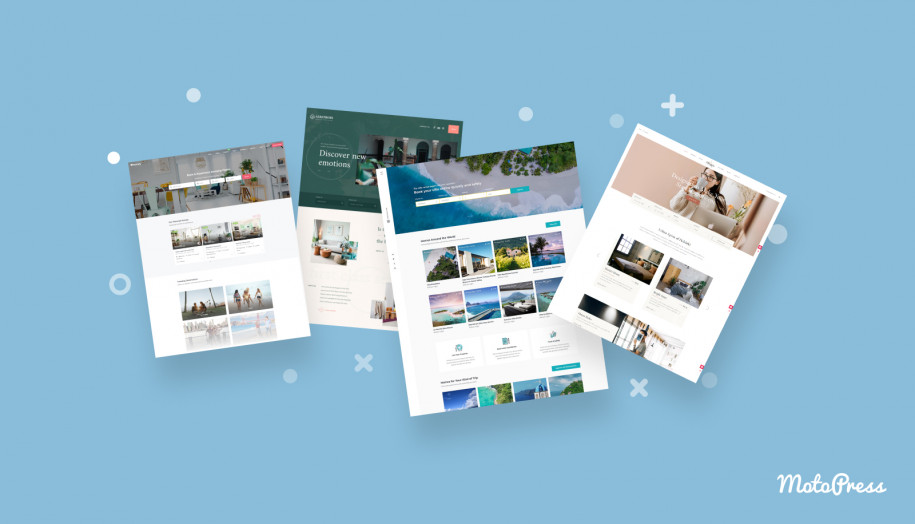Jak wypożyczyć przestrzeń studyjną online na stronie WordPress?
Opublikowany: 2025-06-18Spis treści
Wynajęcie miejsca lub studia jest znacznie łatwiejsze, gdy możesz skonfigurować swoją dostępność tylko raz-a następnie umożliwić klientom samowystarczalny czas. Aby wdrożyć taki system rezerwacji w WordPress, w zasadzie potrzebujesz tylko jednej wtyczki - rezerwacji umówionej na spotkanie.
To jeden z naszych bestsellerów do rezerwacji godzinowych, w tym przestrzenie i nieruchomości wynajmu.
Pomimo odniesienia „rezerwacji umówionej” w nazwie wtyczki, pokażę ci, że można go użyć jako wtyczki wynajmu WordPress do studiów i przestrzeni. Będzie działać jako dobrze naoliwiona maszyna do wynajmu godzin godzinowych!
Kto może użyć wtyczki rezerwacji?
Zanim pokazuje ci kroki, aby skonfigurować wtyczkę, aby wypożyczyć przestrzeń studyjną, rzućmy okiem na prawdziwe scenariusze biznesowe wynajmu, gdy wtyczka będzie idealnie dostosowana:
- Cogodzinne wynajem dla studiów artystycznych, studiów fotograficznych lub studiów muzycznych/nagrywania/próby.
- Klienci mogą zarezerwować biurki, biura prywatne lub wspólne obszary w tym samym przedziale czasowym.
- Wypożycz miejsce z wieloma pokoi lub salami (np. Centra konferencyjne) z różnymi gospodarzami.
- Wypożycz pokoje na wiele działań jednocześnie.
- Masażnicy lub doradcy mogą wynająć pokoje zabiegowe w tym samym budynku w zachodzących godzinach.
- Sale lekcyjne dla jednego lub wielu instruktorów i grup.
Jak widać, jest to fajna opcja dla małych studiów, szkół lub miejsc.
Kiedy przyjrzymy się określonym funkcjom i funkcjom, co możesz osiągnąć dzięki tej wtyczce? Podkreślmy te, które mają znaczenie dla wynajmu przestrzeni. 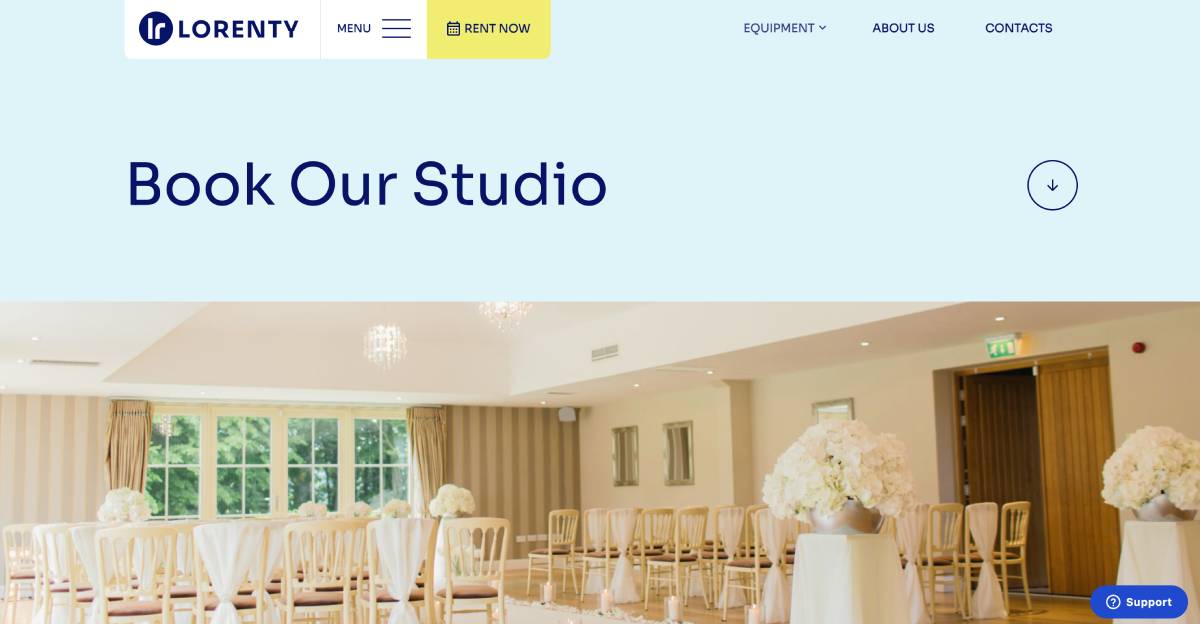
- Utwórz nieograniczone przestrzenie wynajmu i ustaw dla nich zmienne koszty.
- Wstępnie definiować dostępne czas trwania wynajmu, które klienci mogą zarezerwować.
- Ustaw maksymalną dostępną pojemność ludzi na przestrzeń do wynajęcia.
- Włącz rezerwacje tego samego przedziału czasowego przez różnych ludzi (np. Spacje coworkingowe, lekcje jogi lub tańca).
- Skonfiguruj zautomatyzowane płatności online.
- Skonfiguruj zautomatyzowane powiadomienia.
- Pozwól klientom mieć swoje konto, aby przyspieszyć przyszłe rezerwacje (np. Studio nagrywania muzyki lub próby).
Aby zaprezentować przykłady w tym samouczku, będę używać motywów WordPress z Motopress, które już zawierają wersję premium wtyczki rezerwacyjnej za darmo, ale zobaczysz, że używam motywu Lority częściej niż inne.
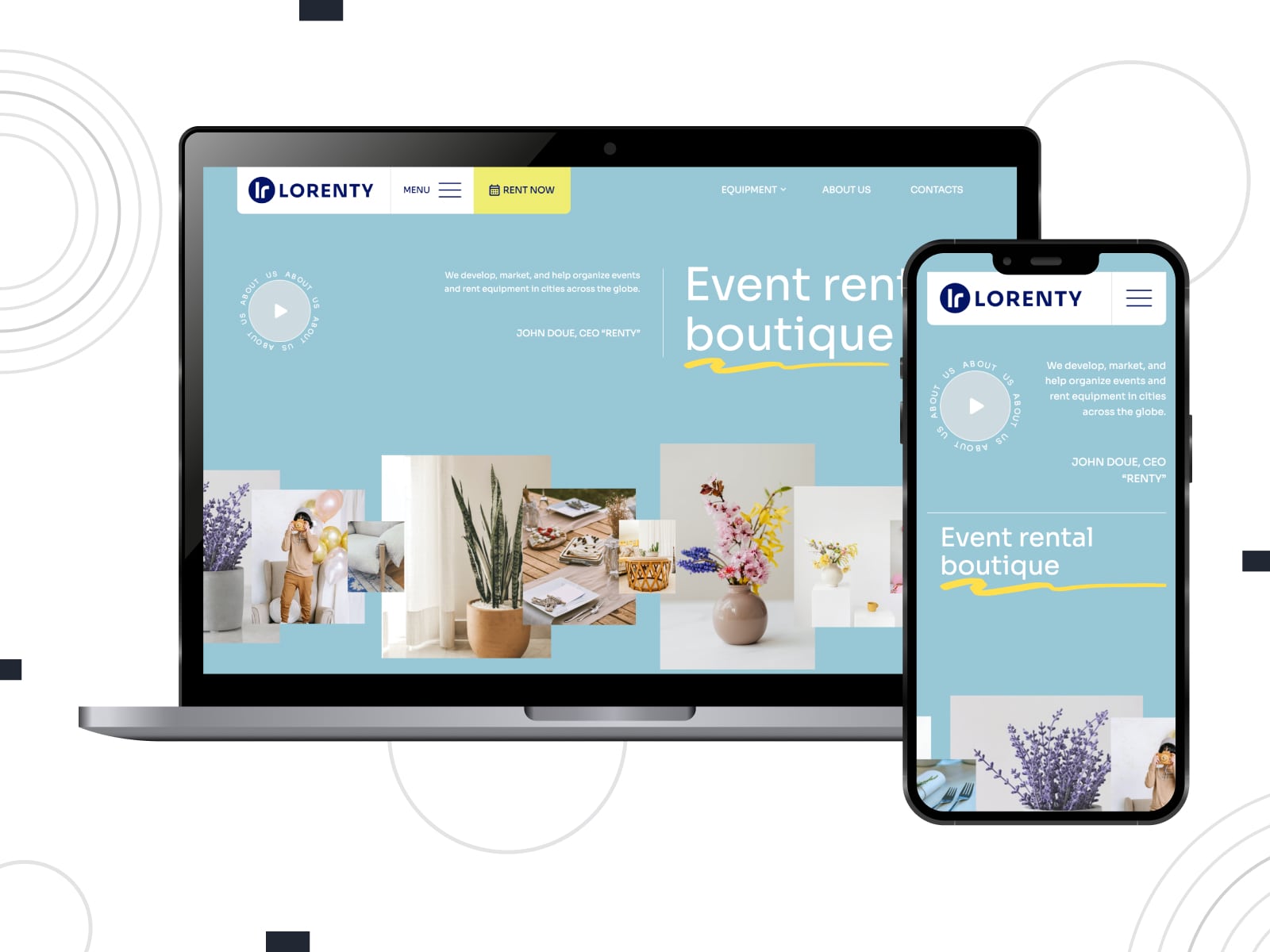
Krok 1. Zainstaluj wtyczkę rezerwacji
Bez względu na to, który motyw WordPress wybierzesz, wtyczka rezerwacji umówionej na spotkanie Motopress będzie działać płynnie z nimi wszystkimi. Możesz zacząć od wersji bezpłatnej lub premium.
Bezpłatna wtyczka rezerwacji terminów
Spotkanie Pro
Po zainstalowaniu wtyczki aktywuj ją tak, jak normalnie z dowolną inną wtyczką.
Powinno pojawić się menu „spotkania” - tam dostosowujesz ustawienia wtyczek do wynajęcia przestrzeni studyjnej online.
Następnie przeskocz prosto do naszego samouczka poniżej.
Krok 2. Dodaj personel
Korzystając z menu „pracownika”, możesz dodać nieograniczoną liczbę pracowników do systemu. Dodaj tyle pracowników, ile masz wypożyczalni. 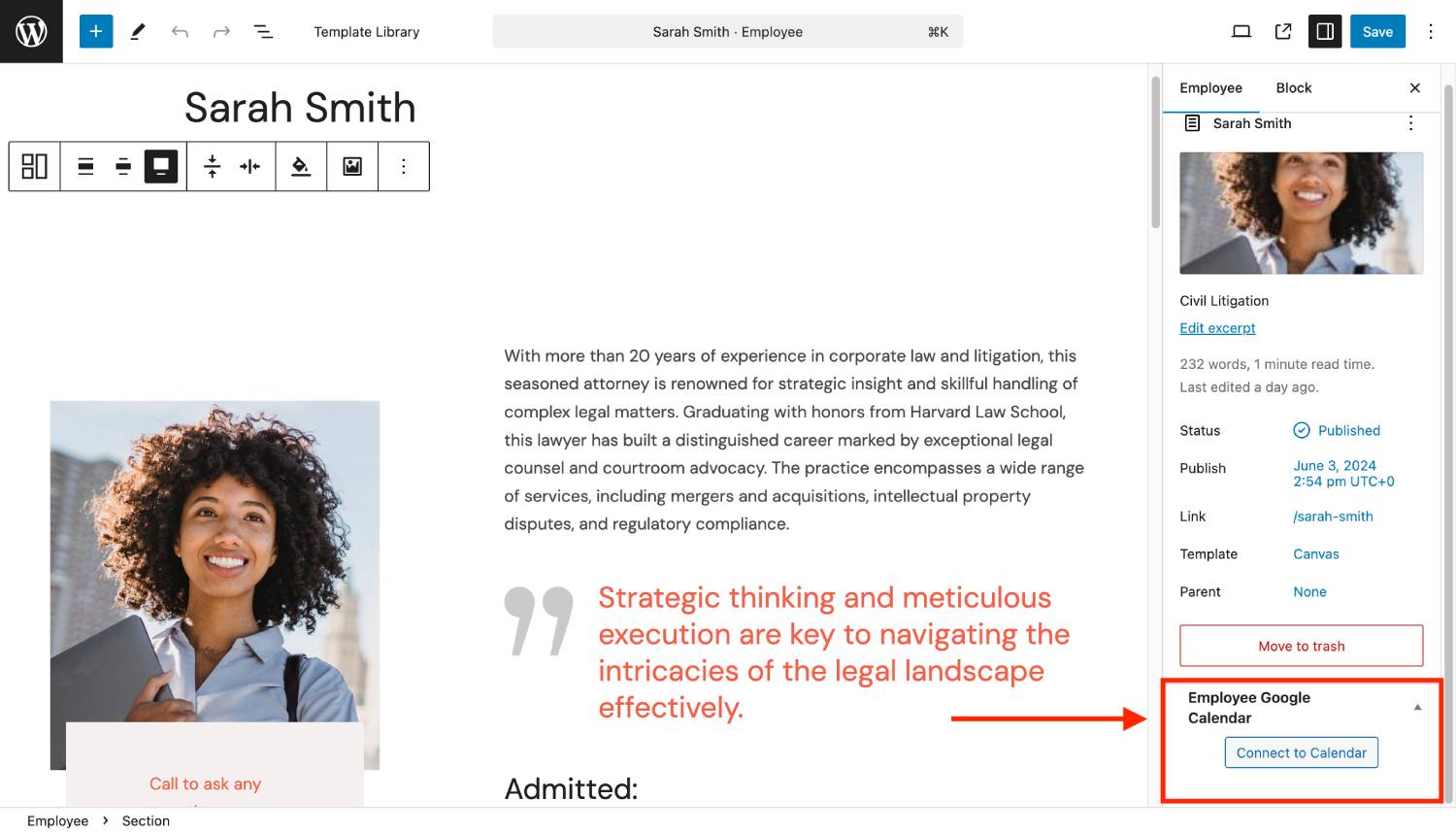
Nawet jeśli nie musisz wyprowadzać wyboru personelu/osoby w formularzu rezerwacji, nadal należy je dodać do systemu, aby kontrolować dostępność wypożyczalni. Nie martw się, możesz całkowicie ukryć informacje o personelu na stronie rezerwacji w razie potrzeby i zachować kontrolę nad nimi tylko w back-office.
Jeśli chcesz pozwolić klientom wybrać instruktora, hosta itp., Będziesz mógł dodać selektor „pracownika” do widżetu. Łatwy kolor.
Ponadto, jeśli chcesz mieć osobę oddaną do wynajęcia (która otrzymałaby powiadomienie o nowych rezerwacjach w kalendarzu Google), możesz później podłączyć ich adres e -mail z profilem pracownika.
Krok 3. Utwórz lokalizacje
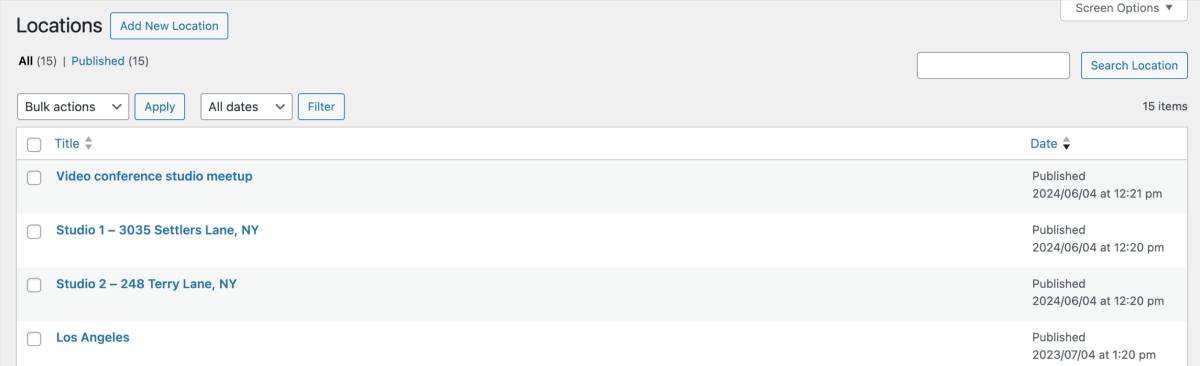
Wtyczka wymaga skonfigurowania co najmniej jednej lokalizacji dla studia wynajmu. Członkowie personelu są powiązani z dokładnymi dodanymi lokalizacjami.
Na przykład, jeśli masz trzy sale prób w jednym budynku, możesz wyłączyć selektor lokalizacji w formularzu rezerwacji (całkowicie go ukryj), ale musisz go dodać do wtyczki.
Jeśli jednak masz różne przestrzenie studyjne w różnych regionach lub miastach, sensowne jest zaprezentowanie selektora lokalizacji, aby uprościć wyszukiwanie klientów.
Podsumowując, to od Ciebie zależy, czy wyświetlić selektor lokalizacji w widżecie rezerwacji, ale konieczność skonfigurowania go za pośrednictwem wtyczki.
Krok 4. Zarządzaj dostępnością dla przestrzeni studyjnej
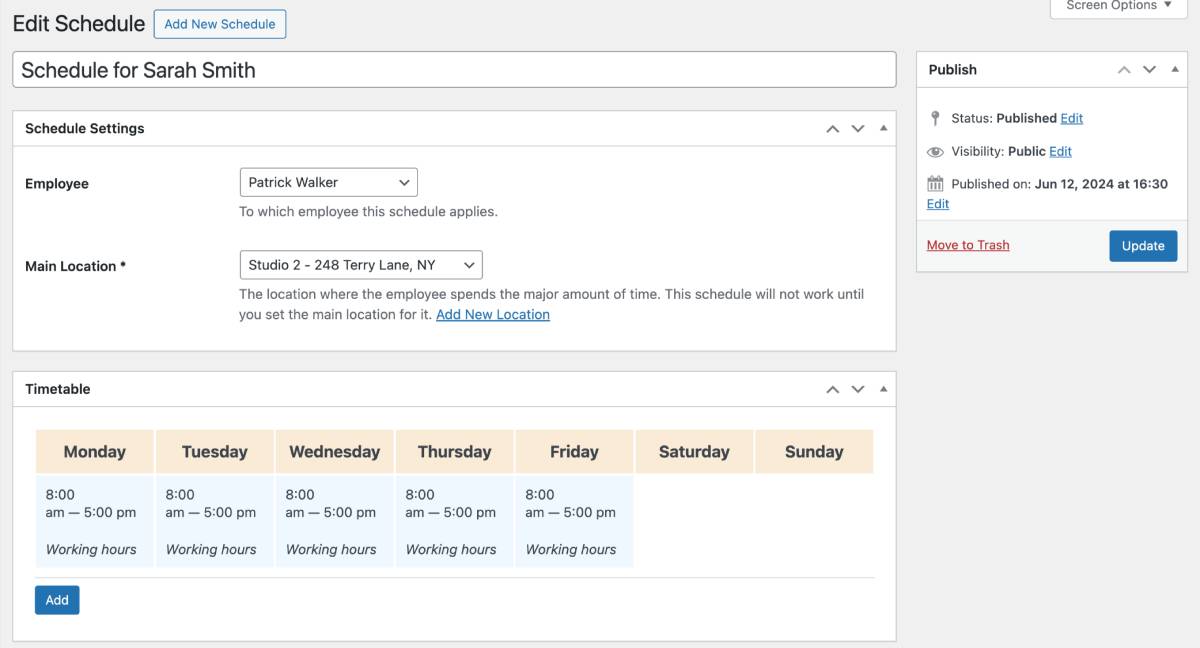
Przejdź do „harmonogramów” na desce rozdzielczej wtyczki, aby zarządzać dostępnością dla personelu.
Jeśli nie chcesz umożliwić klientom wybierania personelu podczas dokonywania rezerwacji, możesz ukryć informacje o personelu, wciąż „przekazując” jego dostępność do miejsca wynajmu.
Tak więc w tym menu dostosowujesz dostępność na podstawie personelu i lokalizacji. Jeśli masz personel, skonfigurujesz dostępność personelu. Jeśli tego nie zrobisz, po prostu używasz „personelu” do skonfigurowania dostępności wypożyczalni.
- Możesz dodać różne godziny pracy w swojej przestrzeni na podstawie dnia tygodnia.
- Dodaj czasy lunchu i przerwy, aby określić określone okresy jako niedostępne.
- Dodaj niestandardowe godziny pracy dla określonych dat.
- Wybierz dni wolne (gdy twoje studio nie można zrobić).
Krok 5. Utwórz przestrzenie wynajmu
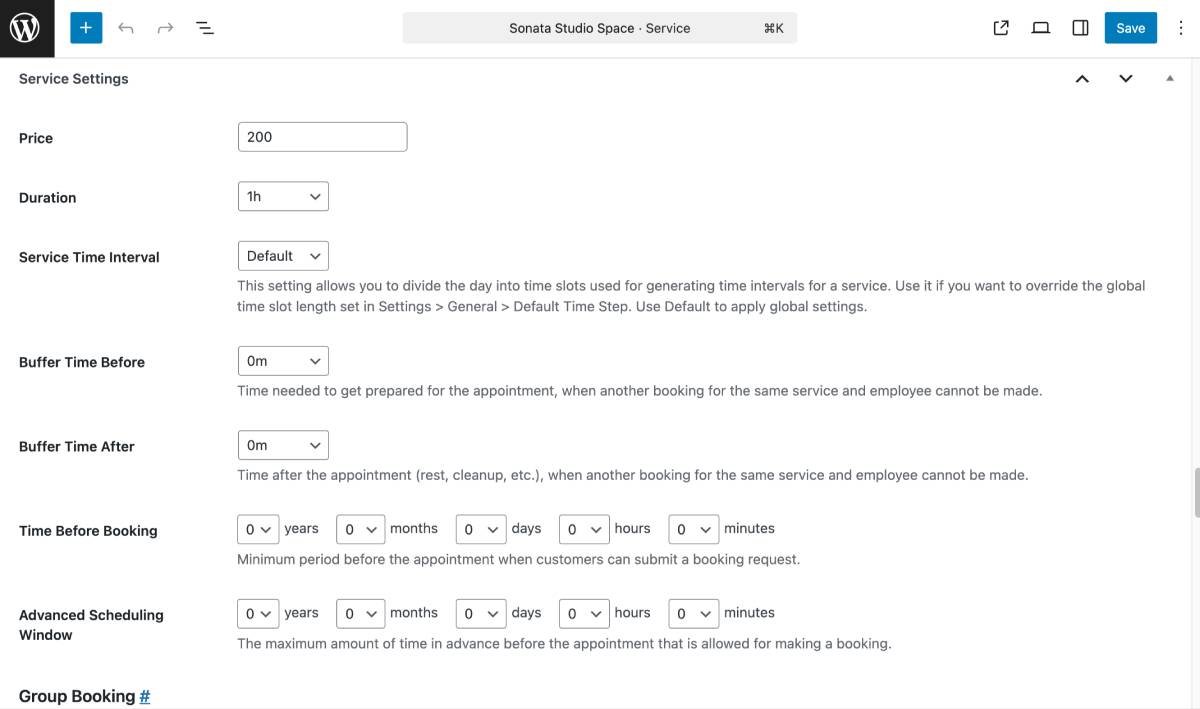
Na koniec możesz dodać wszystkie studia wynajmu za pośrednictwem menu „Usługi” wtyczki rezerwacji terminu.
Tak więc usługa jest faktyczną przestrzenią wynajmu. Masz wiele ustawień na tym kroku:
- Dodaj nazwę i szczegółowy opis studia wynajmu.
- Dodaj go do kategorii, jeśli masz wiele czynszów i chcesz przyspieszyć wyszukiwanie klientów.
- Wybierz opcję czasu trwania wynajmu i jej koszt.
- Możesz także dodać czasy bufora, jeśli chcesz wyczyścić lub przygotować studio przed następnym klientem.
- Opcjonalnie ustaw minimalny i maksymalny okres przed faktycznym czasem wynajmu, gdy klient może zarezerwować studio.
Następnie możesz dostosować minimalną i maksymalną pojemność - ile osób może zawierać przestrzeń do wynajęcia. Na przykład, jeśli oferujesz próby dużych grup. Istnieje kilka niuansów:
- Możesz włączyć „rezerwacje grupowe”, jeśli chcesz, aby niezależni ludzie zarezerwowali wybraną liczbę miejsc. Na przykład działa w przypadku przestrzeni do współpracy lub studiów jogi, gdy ten sam przedział czasowy jest rezerwowany przez wiele osób. Pomyśl o tym jak o biletach na swoją przestrzeń do wynajęcia.
- Dzięki „Rezerwacjom grupy” niepełnosprawnym i ustawionym pojemności, w zasadzie umożliwiasz jedną osobę dokonanie rezerwacji w imieniu grupy (zgodnie z ustaloną pojemnością).
W przypadku dowolnego scenariusza możesz dodać niestandardową etykietę do rezerwacji elementów. Na przykład miejsca w klasie.
Kiedy możesz skorzystać z funkcji rezerwacji? Rozważ te przypadki, aby wypożyczyć przestrzeń studyjną:
- Galerie sztuki - na wystawy lub sesje zdjęciowe.
- Muzyczne studia - do nagrywania lub prób.
- Studia tańca - na próby, zajęcia lub zajęcia fitness.
Jeśli chodzi o ceny, możesz kliknąć „Cena pomnóż przez liczbę zarezerwowanych elementów lub miejsc”, aby włączyć to obliczenia, gdy klient dokonuje rezerwacji.
Będziesz także musiał wybrać „pracowników” związanych z tymi studiami. Pamiętaj, że musisz wybrać pracownika, aby skonfigurować dostępność miejsca na wynajem.
Zwróć również uwagę na ustawienia depozytów. W tej sekcji możesz włączyć pobieranie płatności cząstek (stały lub depozyt) zamiast całego kosztu wynajmu.
Krok 6. Skonfiguruj waluty, kupony i ustawienia strony
W menu „Ustawienia” wtyczki, która umożliwia wynajęcie przestrzeni studyjnej, znajdziesz wiele podstawowych konfiguracji dla systemu rezerwacji. Nie będę wchodził w szczegóły, ale wyróżnię kilka kluczowych ustawień:

- Tryb rezerwacji potwierdzenia (wybierz ręczną kontrolę rezerwacji lub zatwierdzenie automatycznie za pomocą płatności).
- Skonfiguruj potrzebne strony systemowe.
- Włącz użycie kuponów, aby zapewnić klientom ręcznie dodane rabaty.
- Włącz tworzenie konta klienta.
- Włącz anulowanie rezerwacji przez klientów.
- Kraj waluty i domyślny na stronie kasy.
Krok 7. Skonfiguruj płatności i e -maile
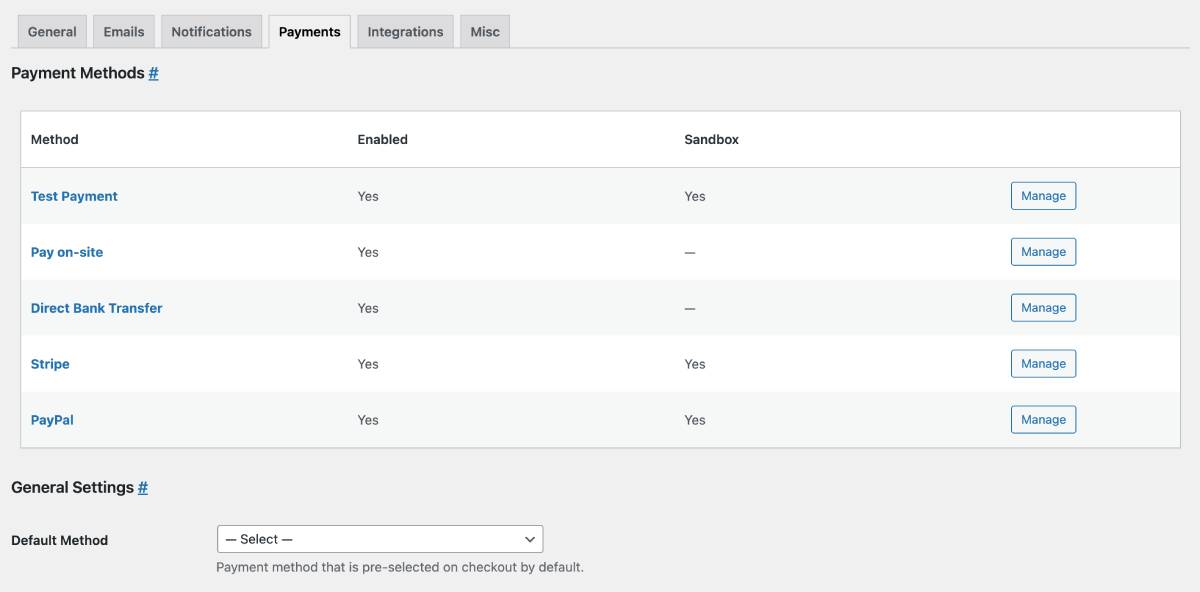
Aby dodatkowo dostosować wtyczkę, musisz skonfigurować szablony powiadomień e -mail, bramy płatności i możliwe integracje.
Dostępne płatności obejmują:
- Naszywka
- PayPal
- Zapłać na miejscu
- Przenoszenie drutu
- Kwadrat (przez dodatek).
Dzięki opcji płatności testowej dostępnej we wtyczce rezerwacji umówionej na spotkanie Motopress, będziesz mógł szybko sprawdzić, jak działają płatności.
Jeśli chodzi o e -maile, wtyczka umożliwia dostosowanie treści tych powiadomień, dla Ciebie i Twoich klientów, a także dodawanie elementów brandingowych (kolory, czcionki, stopka itp.).
Nie trzeba dodawać, że możesz nawet wysłać SMS, aby powiadomić swoich klientów o rezerwacji szczegółów-automatycznie, z dedykowanym dodatkiem Twilio SMS. Po jego zainstalowaniu będziesz mieć dodatkowy panel ustawień, aby skonfigurować tę wtyczkę do wynajęcia przestrzeni studyjnej.
Krok 8. Dodaj formularz rezerwacji do witryny WordPress
Teraz nadszedł czas, aby uczynić swoje studio do zarezerwowania online w WordPress!
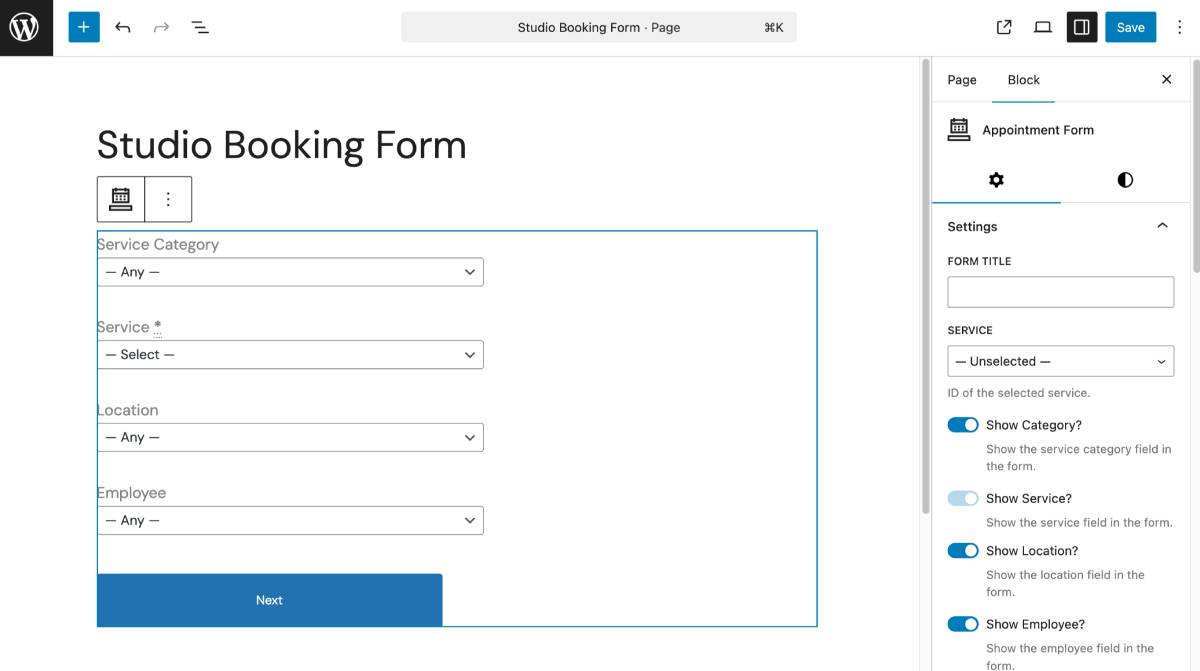
Wtyczka rezerwacji umówionej na spotkanie Motopress płynnie współpracuje ze wszystkimi budowniczymi stronami, z specjalnie zbudowanymi blokami dla edytora Gutenberga, Elementor i Divi.
Aby dodać blok/widżet, po prostu otwórz potrzebną stronę lub opublikuj> Znajdź blok w bibliotece bloków> Dodaj go do strony.
Tutaj masz jeszcze więcej ustawień, aby dostosować pola formularza rezerwacji i ich etykiety. Na przykład:
- Pokaż lub ukryj pola formularzy. „Service” to jedyne pole, którego nie możesz ukryć.
- Wstępnie ustawiaj studio w polu „Usługi” (aby domyślnie zostało wybrane).
- Wpisz nazwy niestandardowe dla pól.
- Wybierz liczbę kolumn dla TimePicker.
- Wybierz wyświetlanie czasu wynajmu lub po prostu czas rozpoczęcia.
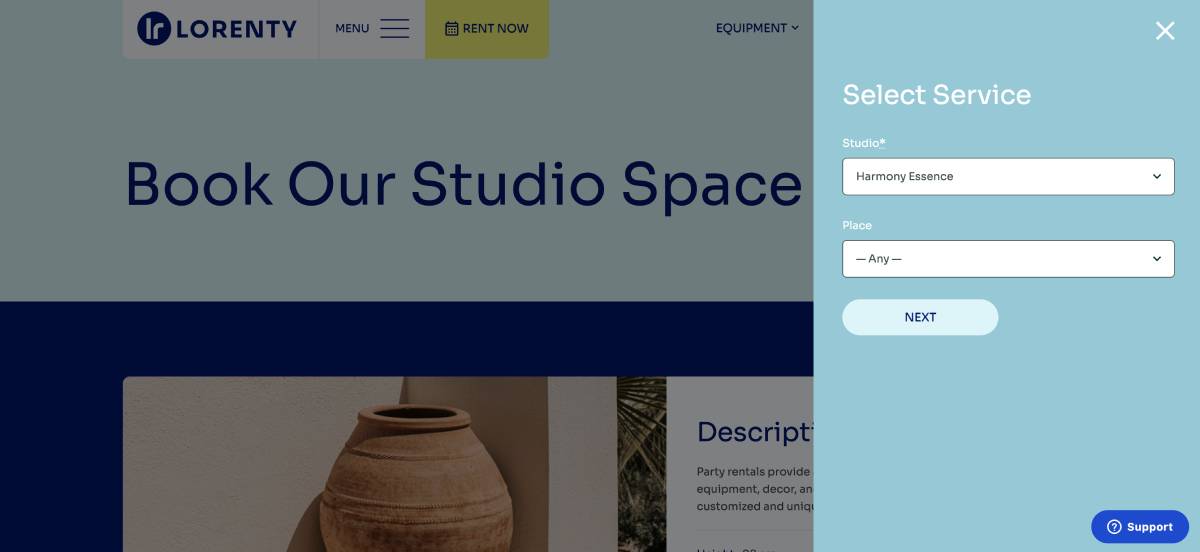
Gdy będziesz zadowolony z wyniku, opublikuj formularz. Pamiętaj, że łatwo jest umieścić formularz rezerwacji w dowolnej lokalizacji na Twojej stronie, bardzo często w tym obszary widżetu, takie jak paski boczne WordPress lub nagłówki.
Jakie są Twoje dodatkowe opcje?
Dzięki przedłużeniom premium dostępnym do wtyczki rezerwacji umówionej, możesz podłączyć jeszcze więcej rozwiązań z wtyczką i rozwiązać określone potrzeby lub lepsze rezerwacje torów.
- Konferencje wideo, jeśli chcesz zapewnić spotkania online.
- Faktury PDF, jeśli chcesz wysłać więcej profesjonalnych faktur do klientów.
- Google Analytics w celu śledzenia interakcji z formularzem rezerwacji.
- Edytor Fields Fields, aby zebrać więcej informacji za pośrednictwem formularza rezerwacji.
Nie trzeba dodawać, że możesz uzyskać wszystkie te dodatki w pakiecie z fantastyczną zniżką.
FAQ
Czy mogę codziennie wypożyczać przestrzeń studyjną?
Czy istnieje motyw WordPress Photography Studio?
Jaki jest najlepszy motyw do budowy witryny wynajmu WordPress?